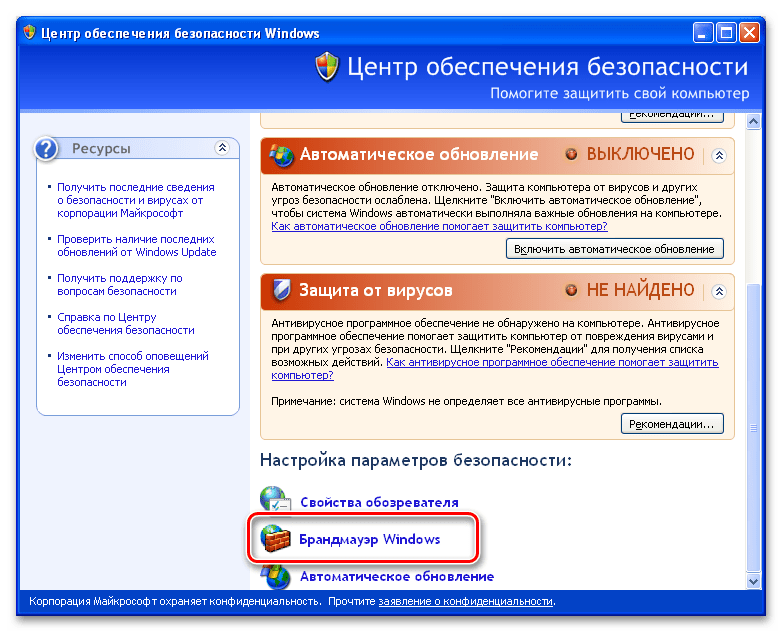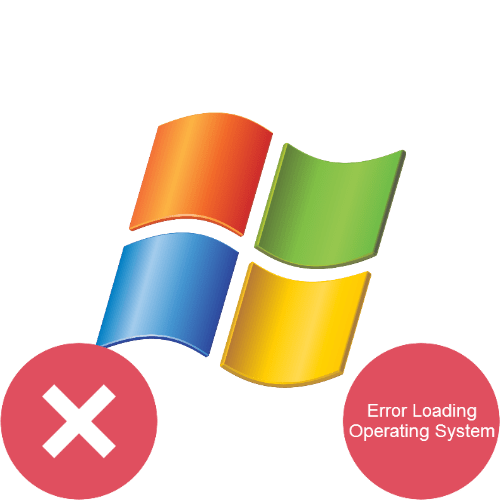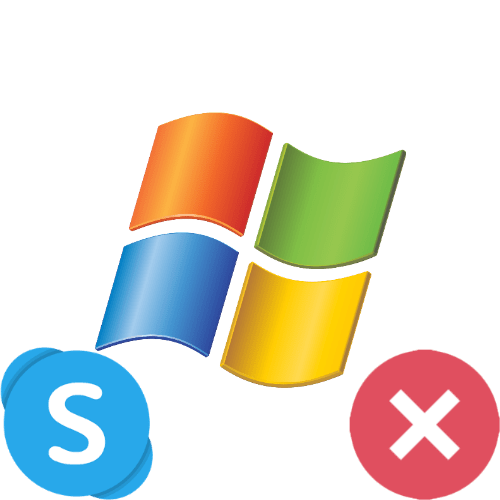Важливо! розширена підтримка Windows XP була припинена 14 квітня 2009 року, з цієї причини провести оновлення Internet Explorer штатними засобами операційної системи зараз неможливо. Для цього необхідно скористатися заздалегідь завантаженим інсталятором браузера.
Читайте також: Як оновити Opera в Windows XP
В останніх релізах Windows XP за замовчуванням встановлений Internet Explorer 6, який в даний час не здатний забезпечити комфортне перебування в Інтернеті. Через застарілі протоколи сертифікації цей браузер не може відкрити сторінки сучасних сайтів. При спробі зробити це з'являється відповідна помилка, яку можна спостерігати на зображенні нижче. Ситуація виправляється оновленням веб-оглядача до восьмої версії.
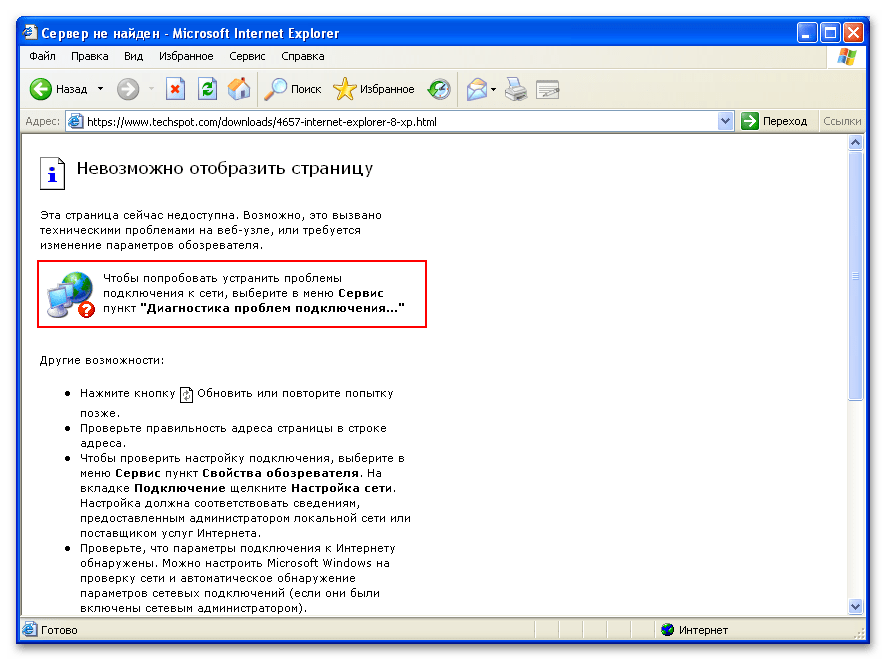
Ще варто відзначити, що безпосередньо в самому браузері є опція «Microsoft Update» , яка в теорії повинна запускати процес оновлення програми. Але після натискання на відповідний пункт меню відбувається перехід на офіційний сайт Microsoft, який просто не відкривається в шостій версії Internet Explorer.
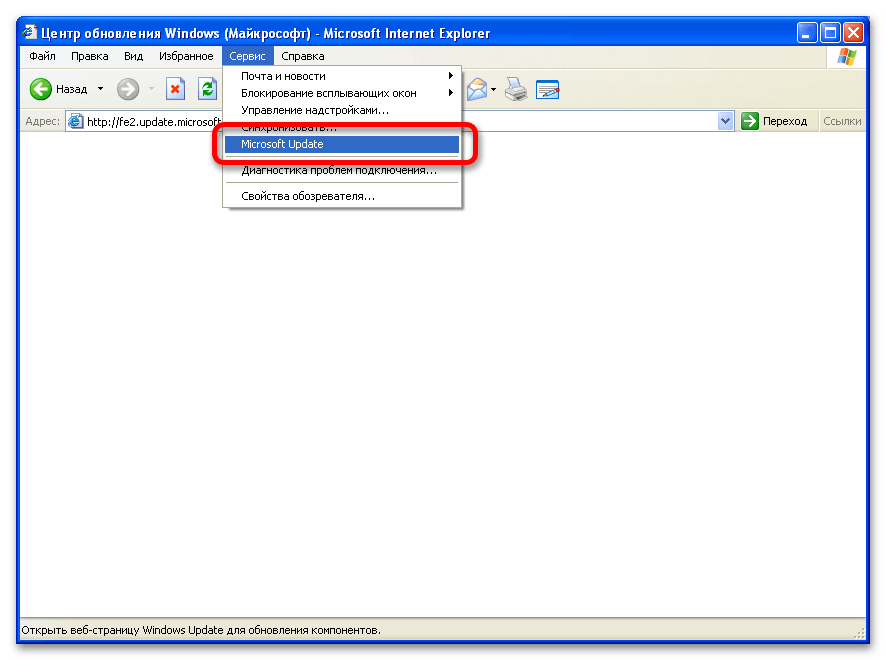
Перед виконанням представленої нижче інструкції настійно рекомендується оновити Windows XP до останньої версії, інакше деякі дії в ній зробити буде неможливо. Процедура ця не займе багато часу. На нашому сайті є окрема стаття з докладним описом цього процесу.
Детальніше: Як оновити Windows XP до останньої версії Service Pack 3
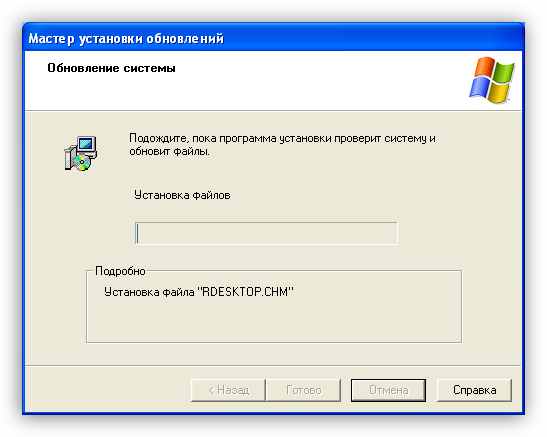
Примітка! на момент написання статті остання версія Internet Explorer одинадцята, але виконати її установку на Windows XP неможливо, так як відсутня підтримка.
Щоб оновити браузер, потрібно вручну завантажити інсталятор нової версії на комп'ютер і запустити його. По можливості рекомендується завантажити інсталятор заздалегідь на сучасній операційній системі, а після перенести файл на комп'ютер з Windows XP. Це полегшить виконання поставленого завдання, але наведена нижче інструкція має на увазі використання стандартних засобів системи.
- Відкрийте меню «Пуск» і запустіть додаток »Інтернет" . Якщо в основній області його немає, перейдіть в розділ " Усі програми» і відшукайте браузер там.
- У вікні введіть в поле «адреса»
пошуковий запит за типом
«download ie 8 for windows xp»і клікніть по кнопці »перехід" , щоб зробити пошук потрібної програми в Інтернеті. Важливо робити саме так, як описано, в іншому випадку пошукова система може просто не прогрузиться. - Перебуваючи на сторінці сервісу Bing , перейдіть за кожним запропонованим посиланням, доки не буде знайдено сайт, який відкриється в Internet Explorer 6. На момент написання статті коректно відображався ресурс, посилання на який є на скріншоті нижче.
- Відшукайте на сторінці сайту кнопку для завантаження нової версії браузера на комп'ютер. Найчастіше вона містить в собі слово «download»
. Клацніть по ній лівою кнопкою миші.
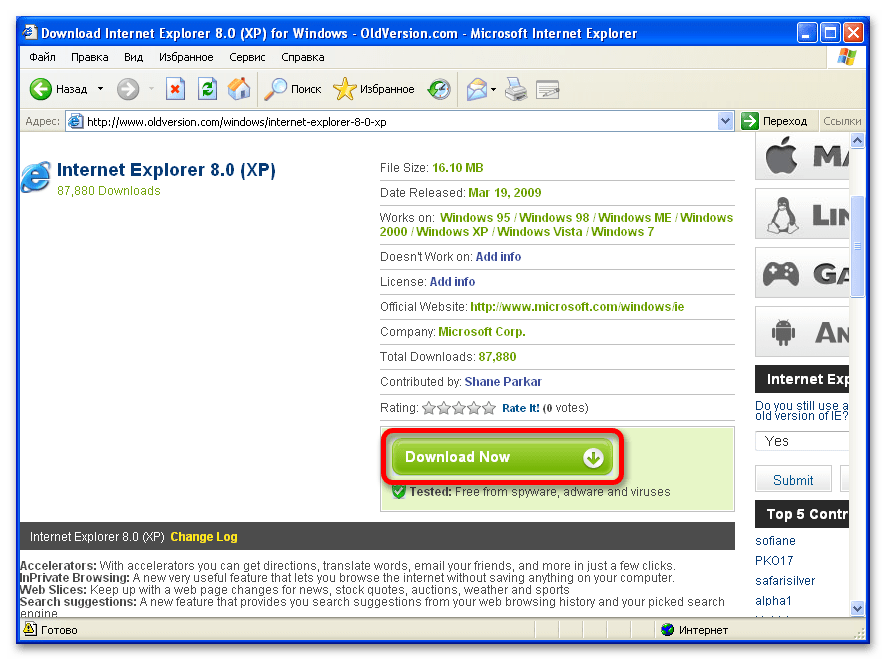
Примітка! у деяких випадках може знадобитися вибрати розрядність програми, тоді слід орієнтуватися на версію операційної системи. Потрібну інформацію можна дізнатися в спеціальному меню. Про це докладно розповідається в іншій статті, опублікованій на нашому сайті.
Детальніше: Як дізнатися розрядність системи в Windows XP
- При появі діалогового вікна з попередженням від системи безпеки клікніть по кнопці «так» , щоб закрити його та продовжити завантаження.
- В меню " завантаження файлу» виберіть дію, яке необхідно провести з виконуваним файлом після його скачування. Рекомендується натиснути на кнопку " Зберегти» .
- У вікні файлового менеджера перейдіть в папку, куди буде збережений установник Internet Explorer 8. Поле цього клікніть " Зберегти» .
- Дочекайтеся завершення скачування файлу. За ходом виконання цієї процедури можна стежити у відповідному вікні.
- Після того як смуга прогресу повністю заповниться, натисніть на кнопку " відкрити папку» , щоб відразу перейти до перегляду інсталятора у вікні файлового менеджера. Якщо це не було зроблено, скористайтеся " провідником» .
- Потрапивши в каталог з установником, запустіть його, двічі клікнувши по іконці лівою кнопкою миші.
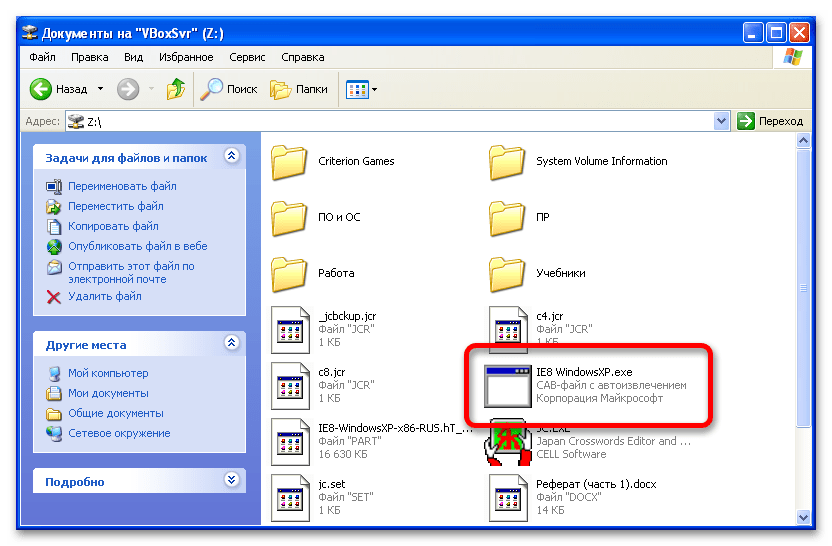
Примітка! якщо виконуваний файл не запускається або при спробі його відкриття з'являється помилка, слід усунути всі неполадки з ініціалізацією. На нашому сайті є матеріал на відповідну тему. У разі виникнення проблем рекомендується з ним ознайомитися.
Детальніше: вирішення проблем із запуском файлів EXE у Windows XP
- З'явиться вітальне вікно інсталятора, в якому необхідно вибрати пункт»поки не хочу брати участь у цій програмі" і натиснути кнопку »далі" . Важливо підкреслити, що вибирати слід саме цю відповідь.
- Ознайомтеся з текстом Ліцензійної угоди, після чого прийміть його, клацнувши по відповідній кнопці. В іншому випадку продовжити процес установки програми не вийде.
- Дайте згоду на паралельну установку останніх оновлень, які необхідні для коректної роботи Internet Explorer 8. Для цього поставте позначку навпроти пункту " встановити оновлення» і натисніть »далі" .
- Дочекайтеся завершення процесу інсталяції браузера в систему. За ходом його виконання можна стежити у відповідному вікні.
- На завершальному етапі клацніть по кнопці " Перезавантажити зараз» , щоб виконати негайний перезапуск комп'ютера. В іншому випадку браузер працювати не буде.
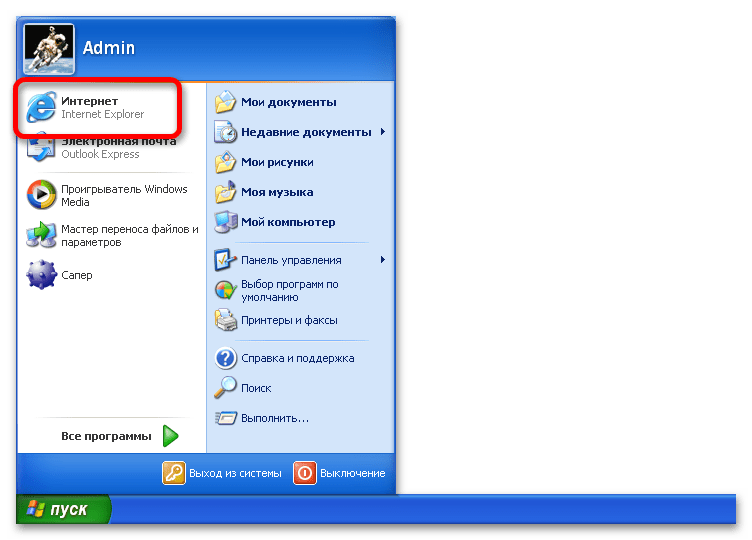
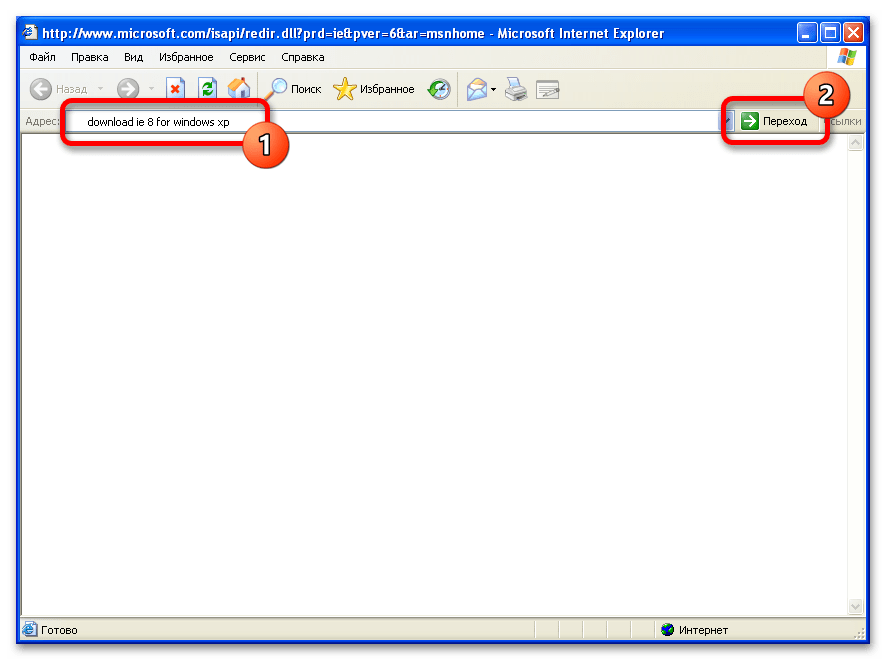
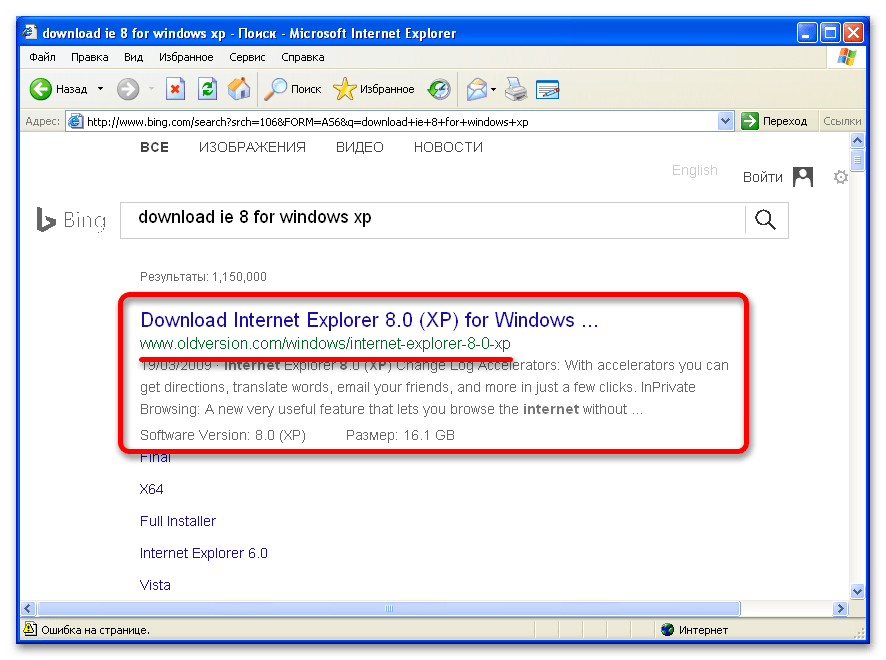
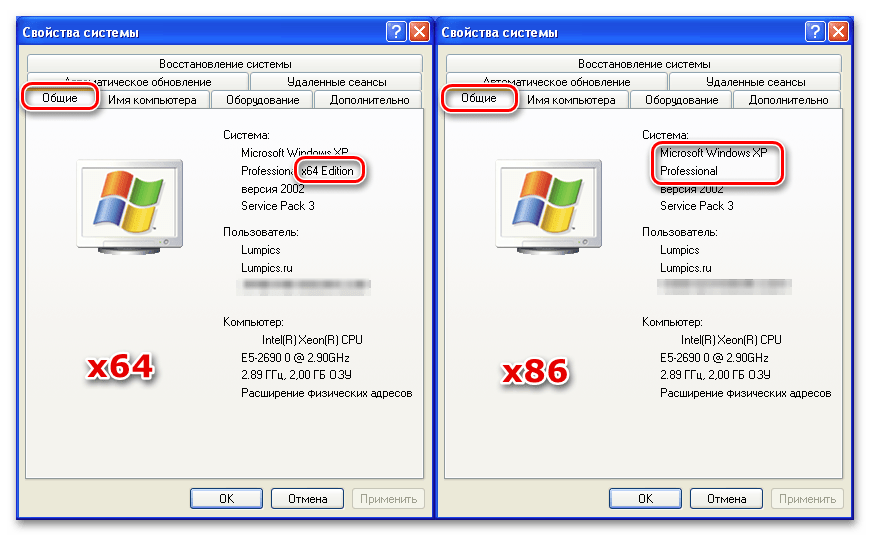
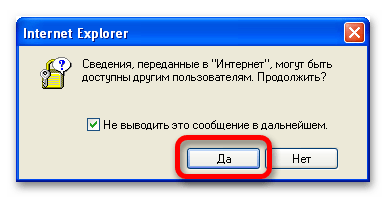
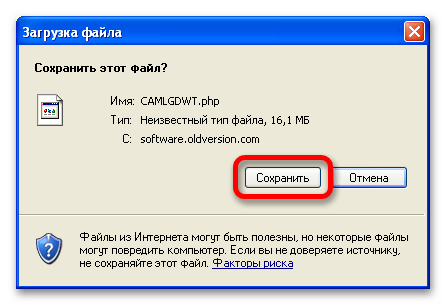
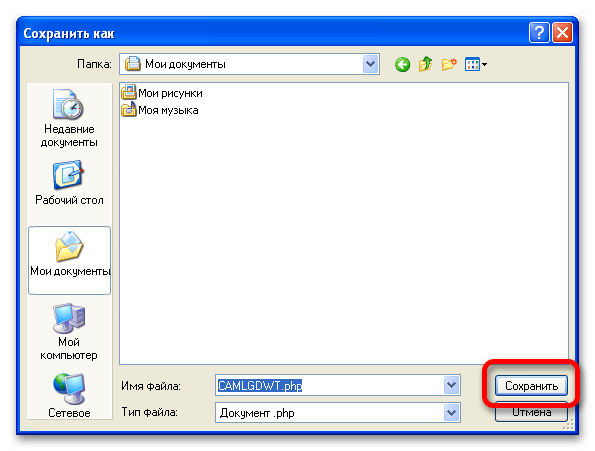
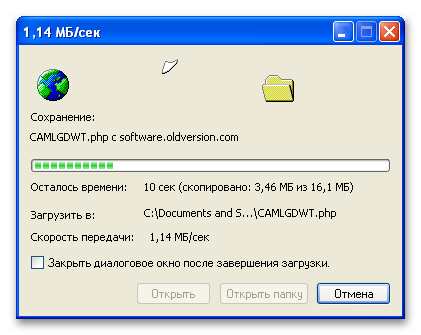
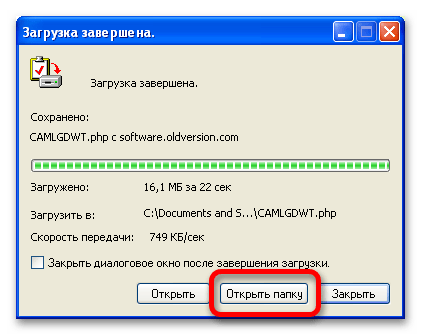
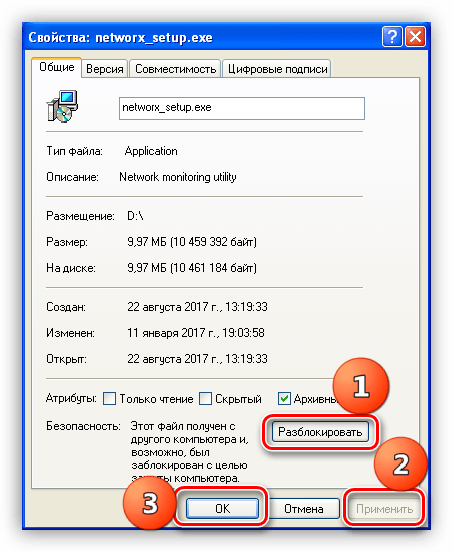
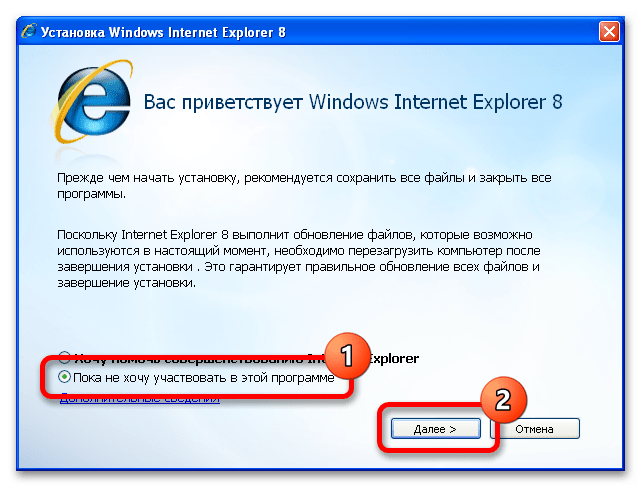
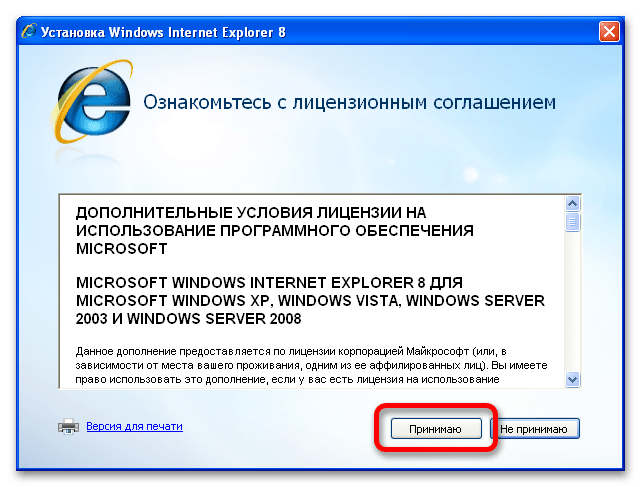
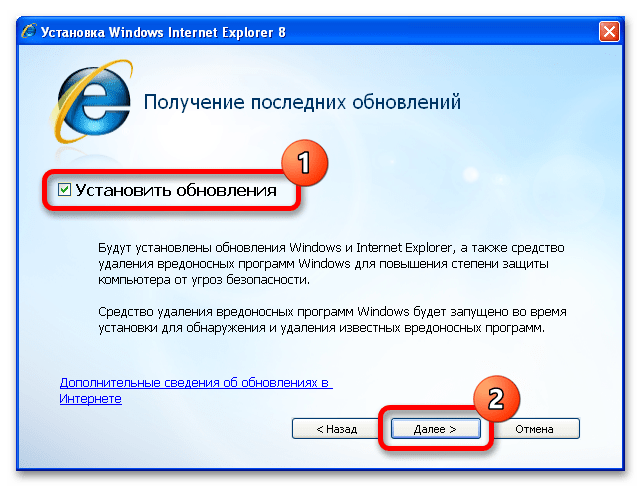
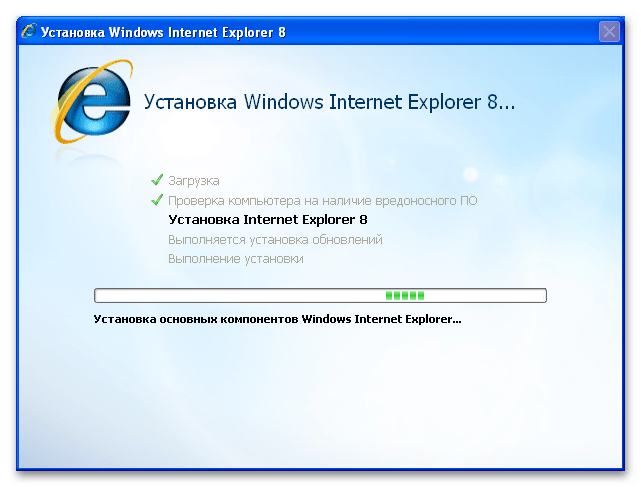
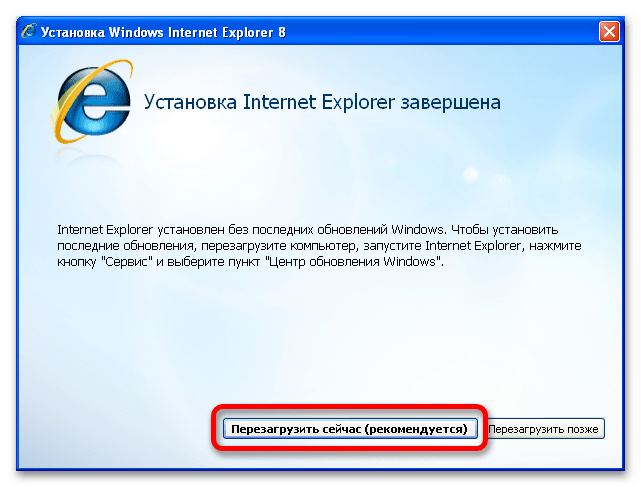
Читайте також: Чи можна встановити Internet Explorer 9 на Windows XP
Після повторного запуску Internet Explorer 8 Готовий до використання. Тепер він здатний коректно працювати з безліччю сучасних сайтів. Але варто відзначити, що браузер все одно може відображати інформацію на сторінках некоректно. Це видно на скріншоті нижче.
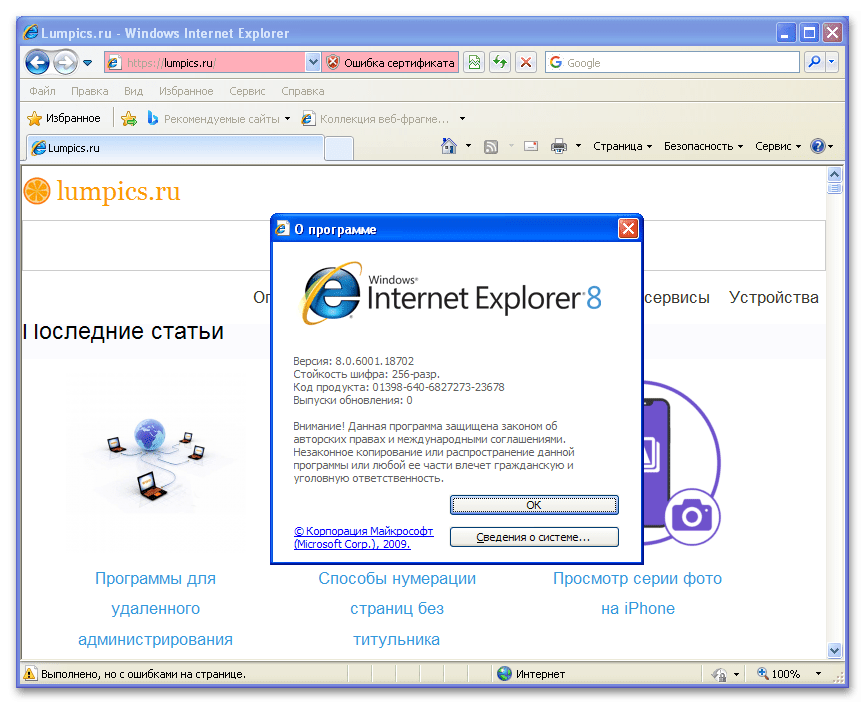
Важливо! є ймовірність, що виконати всі дії, описані в прикладеній вище інструкції, не виходить через проблеми з підключенням до Інтернету. В такому випадку спочатку потрібно їх усунути, а тільки потім виконувати оновлення браузера. На нашому сайті є окрема стаття, в якій описується процес коректної настройки з'єднання. Також рекомендується відключити роботу брандмауера на час виконання маніпуляцій з оновлення Internet Explorer.
Детальніше:
Як правильно налаштувати підключення до Інтернету в Windows XP
як відключити брандмауер в операційній системі Windows XP